วิธีการแจกผลิตภัณฑ์ใน WooCommerce
เผยแพร่แล้ว: 2020-03-11
ในตลาดอีคอมเมิร์ซที่มีผู้คนหนาแน่นในปัจจุบัน การโดดเด่นและดึงดูดความสนใจของลูกค้าอาจเป็นเรื่องยาก หากร้านค้าออนไลน์ของคุณถูกมองข้ามซ้ำแล้วซ้ำเล่า อาจถึงเวลาสำหรับกลยุทธ์การส่งเสริมการขายใหม่
แม้ว่าการแจกผลิตภัณฑ์ใน WooCommerce อาจดูไม่น่าสนใจ แต่ก็สามารถช่วยเพิ่มรายได้ของคุณได้จริง ด้วยการวางแผนอย่างระมัดระวัง กลยุทธ์นี้สามารถช่วยคุณดึงดูดการเข้าชมที่สำคัญได้
ในโพสต์นี้ เราจะอธิบายประโยชน์ของการตลาดแบบแจกของรางวัล จากนั้นเราจะแสดงวิธีเปิดใช้งานผลิตภัณฑ์ฟรีใน WooCommerce ด้วยคูปองขั้นสูง มาดำน้ำกันเถอะ!
แนะนำโปรโมชั่นแจกฟรี
เป้าหมายของการลงขายสินค้าออนไลน์คือการสร้างรายได้ การลงทุนเพื่อสร้างสินค้าแล้วแจกจ่ายให้ฟรีอาจดูขัดกับสัญชาตญาณ
อย่างไรก็ตาม หลายแบรนด์ใช้กลยุทธ์นี้ ในบางกรณี การแจกของรางวัลอาจต้องซื้อ บางครั้งเรียกว่าส่วนลด Buy One Get One (BOGO):
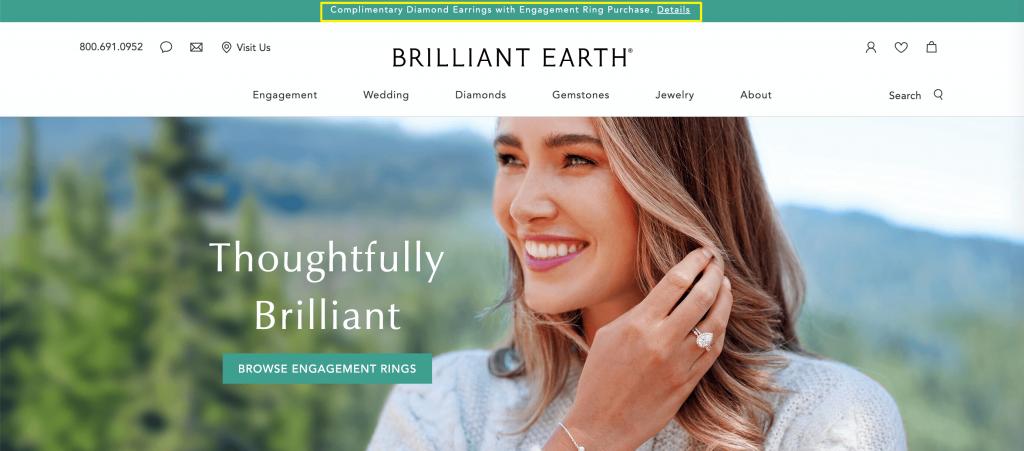
บางครั้งธุรกิจจะแจกผลิตภัณฑ์โดยไม่มีข้อผูกมัด พวกเขาอาจทำบนเว็บไซต์ของตนเองหรือผ่านโซเชียลมีเดียด้วยความช่วยเหลือจากผู้มีอิทธิพล:
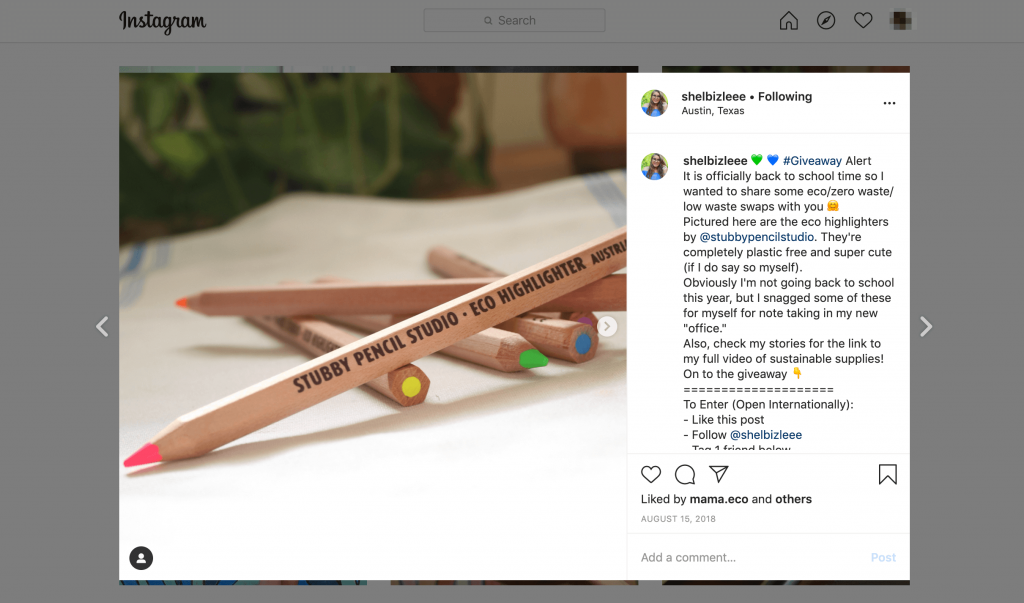
อย่างไรก็ตาม เบื้องหลังการแจกของรางวัลช่วยให้แบรนด์สร้างรายได้มากขึ้นโดย:
- การดึงดูดลูกค้าเป้าหมาย : ผลิตภัณฑ์ฟรีสามารถดึงดูดสายตาของผู้มีโอกาสเป็นผู้ซื้อ ซึ่งมิฉะนั้นแล้วอาจไม่ทำให้แบรนด์ของคุณชำเลืองมองเป็นครั้งที่สอง
- การส่งเสริมการขายในอนาคต : โดยเฉพาะอย่างยิ่งสำหรับสินค้าที่ต้องซื้อซ้ำ เช่น การสมัครสมาชิก อาหาร หรือเครื่องสำอาง ตัวอย่างฟรีอาจกระตุ้นให้ลูกค้าซื้อเพิ่มเมื่อสินค้าหมด
- เพิ่มปริมาณการเข้าชมซ้ำ: การ แจกของรางวัลในจำนวนจำกัดทุกวันบนเว็บไซต์ของคุณสามารถจูงใจลูกค้าให้มาที่ร้านค้าของคุณเป็นประจำ
- การเปิดเผยข้อมูลโดยไม่เสียค่าใช้จ่าย : ผู้รับของแถมที่ใช้ผลิตภัณฑ์ของคุณสามารถให้การตลาดฟรี ซึ่งอาจส่งโอกาสในการขายใหม่ไปยังร้านค้าของคุณ
แม้ว่าคุณจะไม่ได้รับผลกำไรโดยตรงหากคุณมอบผลิตภัณฑ์ใน WooCommerce ให้ผู้อื่น แต่เทคนิคนี้สามารถชำระได้เมื่อเวลาผ่านไปอย่างแน่นอน
วิธีการแจกผลิตภัณฑ์ใน WooCommerce (ใน 3 ขั้นตอน)
หากคุณมั่นใจว่าควรแจกผลิตภัณฑ์ใน WooCommerce คุณสามารถทำได้โดยทำตามขั้นตอนง่ายๆ สามขั้นตอนด้านล่าง อย่างไรก็ตาม ก่อนอื่นให้ตรวจสอบให้แน่ใจว่าคุณ:
- ติดตั้งและเปิดใช้งาน WooCommerce แล้ว
- สร้างและบันทึกผลิตภัณฑ์ที่คุณจะแจก
- คูปองขั้นสูงที่ติดตั้งและเปิดใช้งาน
หากจำเป็น ให้ทำตามข้อกำหนดเบื้องต้นใดๆ เหล่านี้ จากนั้นกลับมาและข้ามไปยังขั้นตอนที่ 1
ขั้นตอนที่ 1: สร้างคูปองใหม่
ขั้นแรก คุณจะต้องตั้งค่าคูปองพิเศษสำหรับผลิตภัณฑ์ฟรีของคุณ ในแดชบอร์ด WordPress ของคุณ ไปที่ WooCommerce > คูปอง :
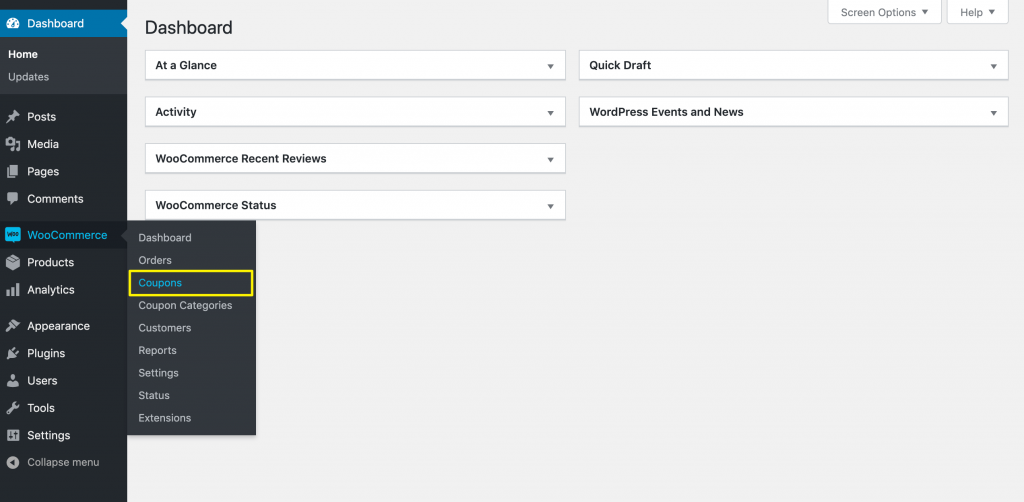
จากนั้นคลิกปุ่ม สร้างคูปองแรกของคุณ หรือปุ่ม เพิ่มคูปอง ขึ้นอยู่กับว่าคุณเคยใช้คุณลักษณะนี้มาก่อนหรือไม่:

ถัดไป สร้างรหัสคูปองที่ไม่ซ้ำกัน ลูกค้าจะสามารถพิมพ์ข้อมูลนี้ในระหว่างขั้นตอนการชำระเงินเพื่อเพิ่มสินค้าฟรีลงในรถเข็น:
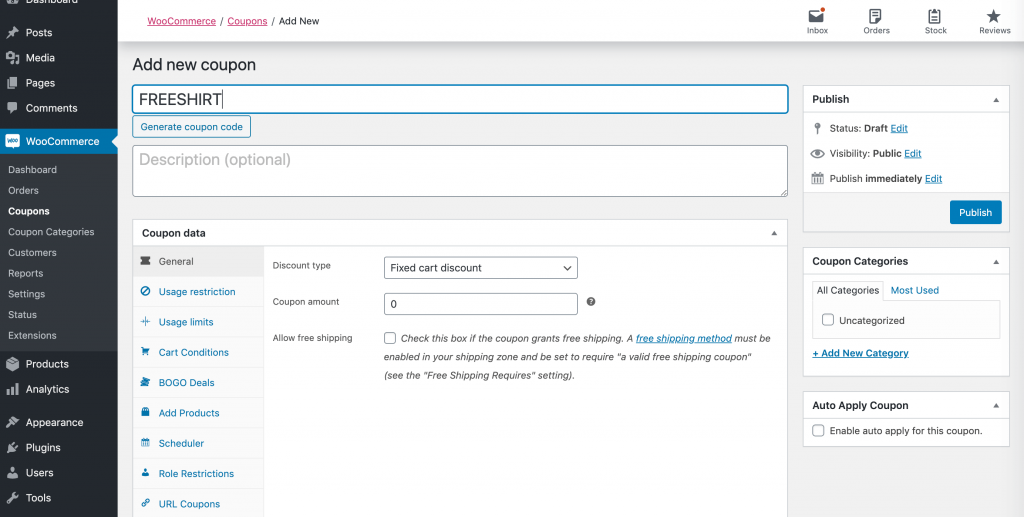
ตอนนี้เราจะเข้าสู่ฟังก์ชัน Advanced Coupons ในส่วน ข้อมูลคูปอง ให้มองหาแท็บ เพิ่มผลิตภัณฑ์
ที่นี่ คลิกที่ เพิ่มสินค้า จากนั้นค้นหารายการที่คุณต้องการแจก สิ่งนี้จะเชื่อมต่อกับรหัสคูปอง:
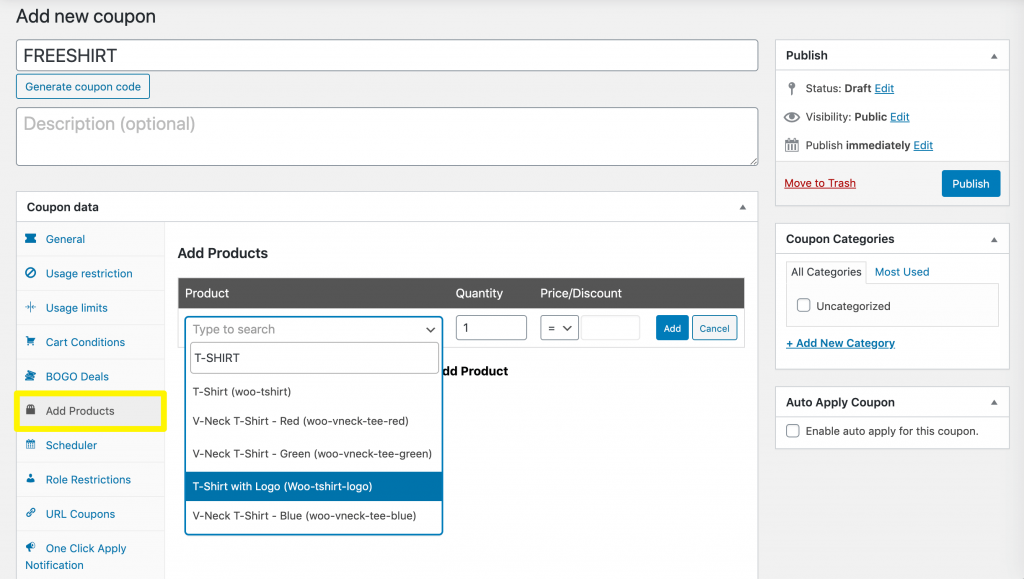
จากเมนูแบบเลื่อนลง ให้เลือก แทนที่ราคา สิ่งนี้ทำให้คุณสามารถกำหนดต้นทุนเป็นศูนย์สำหรับลูกค้าโดยใช้รหัสคูปอง:

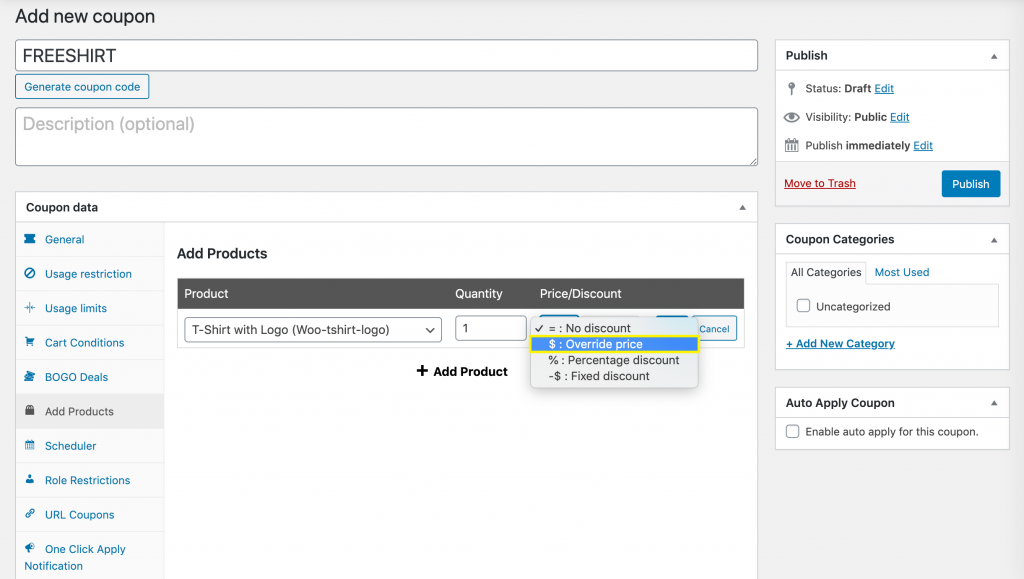
จากนั้นกำหนดจำนวนเงินเป็น $0.00 และปริมาณเป็นหนึ่ง ซึ่งหมายความว่าลูกค้าที่ใช้รหัสคูปองจะได้รับสินค้าชิ้นเดียว (ในตัวอย่างนี้คือเสื้อยืด) ฟรี:
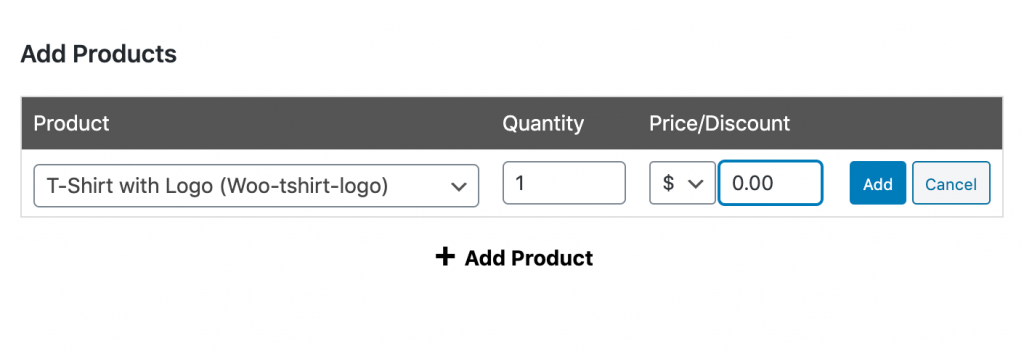
คลิกที่ปุ่มสีน้ำเงิน เพิ่ม เพื่อบันทึกการตั้งค่าของคุณ หากคุณกำลังใช้งานการตลาดผ่านอีเมลหรือแคมเปญผู้มีอิทธิพล และต้องการมอบผลิตภัณฑ์ให้กับลูกค้าด้วยรหัสคูปองเท่านั้น ให้คลิกที่ เผยแพร่ ตอนนี้คุณพร้อมที่จะแจกจ่ายแล้ว
ขั้นตอนที่ 2: ใช้คูปองของคุณโดยอัตโนมัติ
หากคุณต้องการให้ใครก็ตามที่เข้าชมไซต์ของคุณมีโอกาสได้รับผลิตภัณฑ์ฟรี การใช้คูปองของคุณกับลูกค้าที่เข้าเงื่อนไขโดยอัตโนมัติถือเป็นวิธีที่ดี ด้วยวิธีนี้พวกเขาจึงไม่จำเป็นต้องมีรหัสของคุณอยู่ในมือ
คูปองขั้นสูงทำให้สิ่งนี้ง่ายอย่างน่าทึ่ง เพียงเลือกช่องกาเครื่องหมาย ใช้คูปองอัตโนมัติ ข้างตัวแก้ไข:
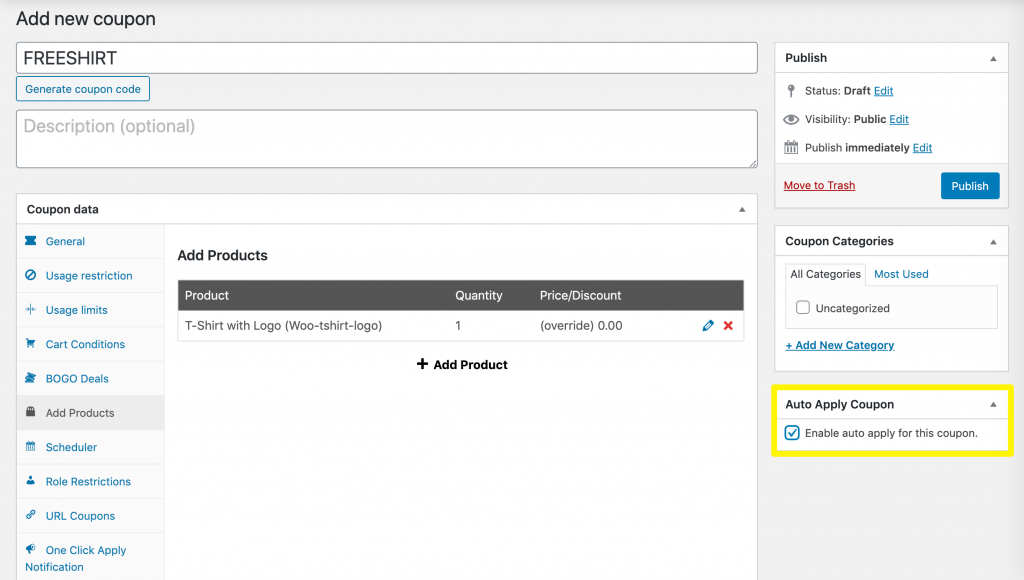
ด้วยการตั้งค่าเหล่านี้ ทุกคนที่เข้าชมร้านค้าตัวอย่างของเราจะได้รับเสื้อยืดฟรีโดยอัตโนมัติระหว่างการชำระเงิน แม้ว่าจะมีความเอื้อเฟื้อ แต่ข้อเสนอเช่นนี้มีความเสี่ยงที่จะมีการลดราคามากเกินไป
ขั้นตอนที่ 3: ตั้งค่าข้อจำกัดเพื่อหลีกเลี่ยงการลดราคาเกิน
หากคุณกำลังแจกผลิตภัณฑ์ในอัตราที่คุณสูญเสียเงินมากกว่าที่คุณได้รับจากโอกาสในการขายใหม่ แสดงว่าคุณตกหลุมพรางของการลดราคามากเกินไป ข้อจำกัดของคูปองง่ายๆ ไม่กี่ข้อสามารถช่วยป้องกันไม่ให้เกิดปัญหานี้ได้
มีหลายวิธีในการจำกัดการใช้คูปองผ่าน WooCommerce และคูปองขั้นสูง – มากกว่าที่เราจะกล่าวถึงในโพสต์นี้ อย่างไรก็ตาม พวกเขาแบ่งออกเป็นสามประเภทพื้นฐาน:
- ข้อจำกัดการใช้งาน ป้องกันไม่ให้ลูกค้าใช้คูปองกับสินค้าบางรายการ หรือหากยอดรวมย่อยอยู่นอกช่วงที่กำหนด พวกเขายังสามารถห้ามการลดราคาซ้ำซ้อน (โดยใช้คูปองตั้งแต่สองใบขึ้นไปในคราวเดียว)
- ขีด จำกัด การใช้งาน อนุญาตให้ใช้คูปองโดยลูกค้าตามจำนวนที่กำหนด และ/หรือจำนวนครั้งที่กำหนดโดยลูกค้ารายเดียว
- สภาพรถเข็น. เช่นเดียวกับข้อจำกัดการใช้งาน เงื่อนไขรถเข็นช่วยให้คุณสามารถกำหนดให้ลูกค้าต้องซื้อสินค้าจำนวนหนึ่ง ถึงยอดรวมเฉพาะ หรือมีคุณสมบัติในการใช้คูปองของคุณในทางใดทางหนึ่ง
สำหรับจุดประสงค์ของโพสต์นี้ เรามาดูตัวอย่างของแจกประจำวันกัน หากคุณต้องการมอบเสื้อยืดฟรีให้กับลูกค้าสิบคนแรกในวันที่กำหนด ก่อนอื่นคุณต้องไปที่ การจำกัดการใช้งาน และตั้งค่า ขีดจำกัดการใช้งานต่อคูปอง เป็นสิบ และ ขีดจำกัดการใช้งานต่อผู้ใช้ เป็นหนึ่ง:
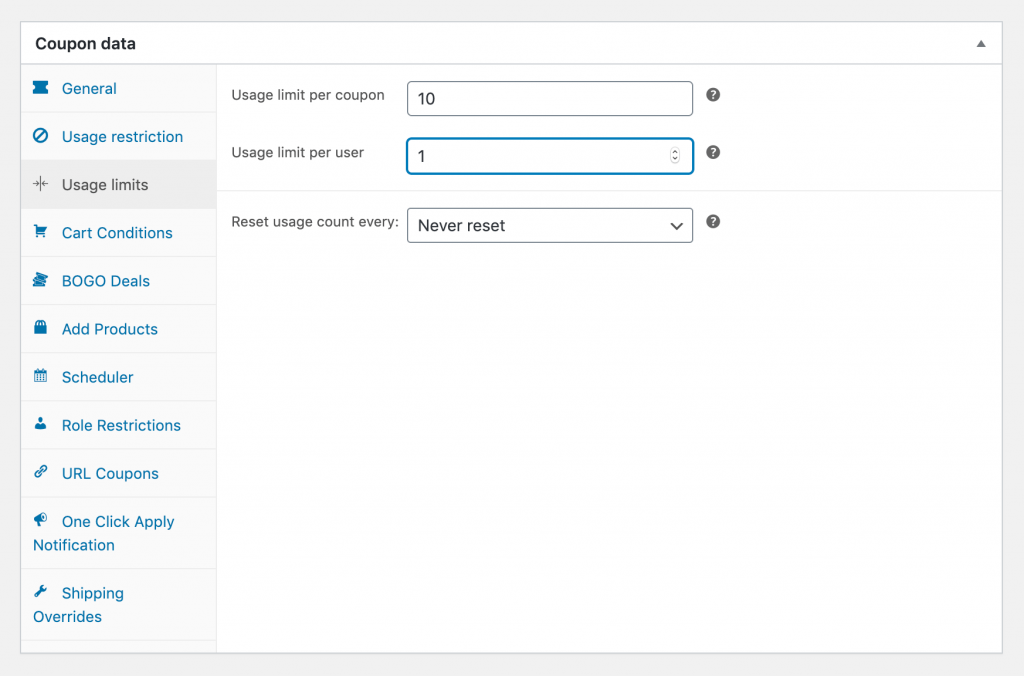
โปรดทราบว่าคูปองของคุณไม่สามารถใช้โดยอัตโนมัติได้เมื่อมีการตั้งค่าขีดจำกัดการใช้งาน ดังนั้นคุณจะต้องโปรโมตของแจกประจำวันของคุณ จากนั้น คลิกที่แท็บ Scheduler และตั้งค่า วันที่เริ่มต้น คูปองและวันหมดอายุคูปอง เป็นวันที่แจกของคุณ:
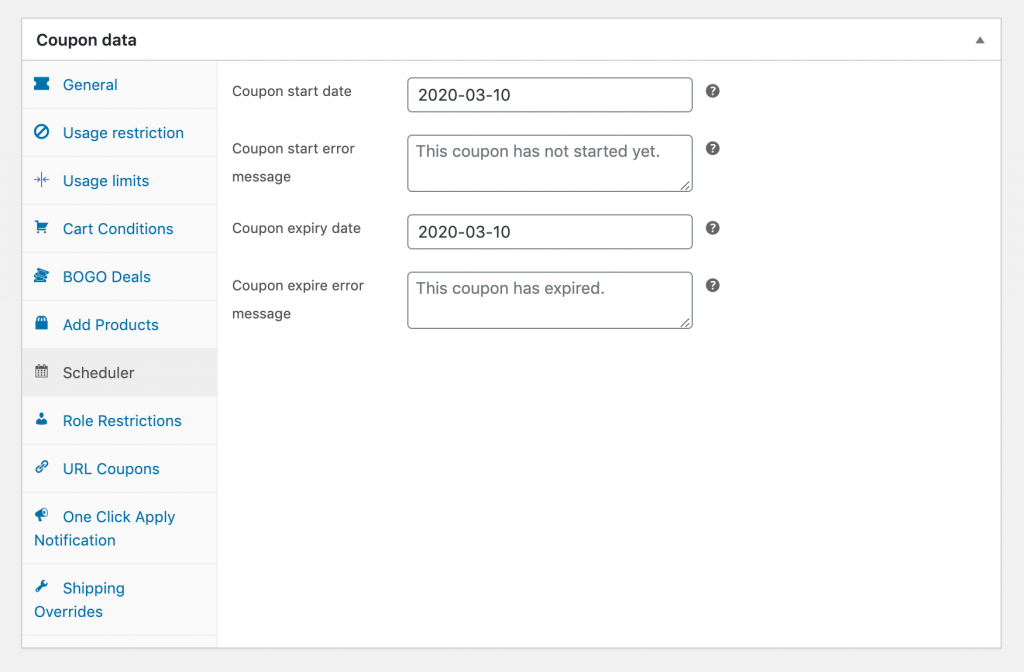
สุดท้าย ให้คลิกที่ปุ่ม เผยแพร่ เพื่อเปิดการแจกของรางวัลประจำวันของคุณ
บทสรุป
เนื่องจากการเริ่มต้นร้านค้าออนไลน์ทำได้ง่ายเพียงใด คุณอาจมีการแข่งขันสูง การโน้มน้าวให้ลูกค้าเลือกแบรนด์ของคุณเหนือผู้อื่นอาจเป็นเรื่องยาก แต่การตลาดแบบแจกของแถมอาจช่วยได้
ในโพสต์นี้ เราได้อธิบายพื้นฐานของเทคนิคนี้และแนะนำวิธีการแจกผลิตภัณฑ์ใน WooCommerce ด้วยคูปองขั้นสูง:
- สร้างคูปองใหม่
- ใช้คูปองของคุณโดยอัตโนมัติ
- ตั้งข้อจำกัดเพื่อหลีกเลี่ยงการลดราคาเกิน
คุณมีคำถามใด ๆ เกี่ยวกับการตลาดของแถมหรือวิธีใช้งานกับปลั๊กอินของเราหรือไม่? ถามออกไปในส่วนความคิดเห็นด้านล่าง!
